| 4. Texte et Polices | ||
|---|---|---|
 |
Chapitre 8. Combiner les images avec GIMP |  |
Figure 8.33. Exemple d'un élément Texte
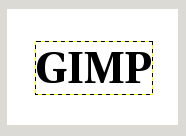
Exemple de Texte, montrant les limites du calque de texte. (Police : Utopia bold)
L'outil Texte est progressivement amélioré. GIMP-2.0 et 2.2 avaient vu une nette amélioration dans la gestion du texte : chaque texte va directement dans un nouveau calque séparé, et vous pouvez revenir au calque par la suite pour en modifier le texte. Vous pouvez aussi déplacer le texte dans l'image, ou changer de police ou de taille de police. Vous pouvez utiliser toutes les polices présentes sur votre système. Vous pouvez contrôler la justification, l'indentation et l'espacement des lignes.
Avec GIMP-2.6, vous pouvez tracer une boîte rectangulaire pour votre texte et vous pouvez en changer la taille de la même façon qu'avec une sélection rectangulaire. Le texte continue d'être rédigé dans l'Éditeur de texte, mais il est automatiquement formaté dans cette boîte.
En fait, vous pouvez opérer sur un calque de texte comme vous le faites avec les autres calques, mais au risque d'abandonner la possibilité d'éditer le texte sans perdre le résultat de votre travail.
Pour comprendre certaines des particularités de la gestion des textes, vous devez savoir qu'un calque de texte contient plus d'information que sa simple composition en pixels : il contient aussi une représentation du texte comme dans un éditeur de texte. Vous pouvez vous en rendre compte dans la fenêtre d'édition du texte qui apparaît quand vous utilisez l'outil Texte : chaque fois que vous modifiez le texte, l'image du calque est redessinée pour refléter vos changements.
Maintenant, supposons que vous créiez un calque de texte, puis que vous agissiez sur lui autrement qu'avec l'outil Texte, en appliquant une rotation par exemple. Si vous essayez alors d'éditer à nouveau ce texte avec l'outil Texte, cet outil redessinera le calque, effaçant le résultat des opérations que vous avez effectuées entre temps.
Parce que ce danger n'est pas évident, l'outil Texte cherche à vous en protéger. Si vous essayez de travailler sur un calque de texte et qu'ensuite vous essayez d'éditer le texte, un message apparaît,vous avertissant que vos modifications vont être annulées, et vous offrant trois options :
Modifier le texte de toute façon ;
annnuler ;
créer un nouveau calque de texte avec le texte du calque existant, en laissant le calque existant inchangé.